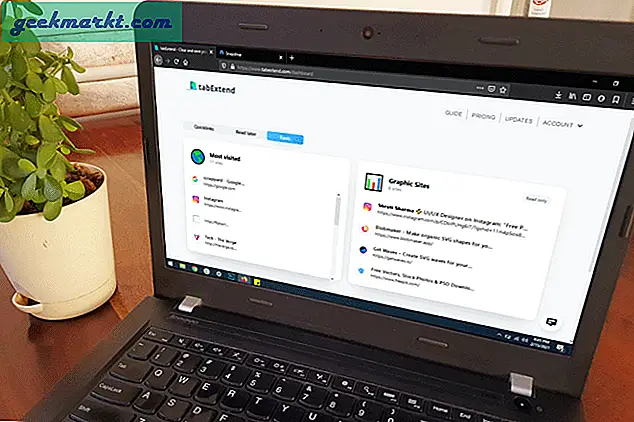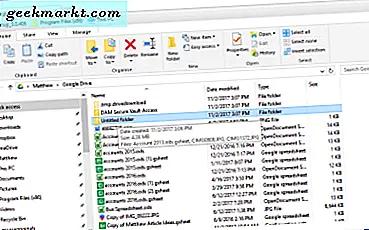Bạn có email doanh nghiệp mà bạn muốn truy cập từ Android của mình không? Bạn đang tìm cách thiết lập email công việc của mình (như [email protected]) trên Android của bạn?
Gần đây Prashant đã hỏi tôi câu hỏi tương tự trên YouTube và tôi đã hứa với anh ấy giải pháp. Vì vậy, đây là nó.

Bước 1: Mở ứng dụng Email của bạn.
Đối với Android 5.0 trở lên, Google đã tích hợp tính năng email tùy chỉnh này với ứng dụng Gmail. Vì vậy, nếu bạn đang chạy kẹo mút, hãy mở ứng dụng Gmail> Cài đặt> Thêm tài khoản.
Có liên quan:Những điều bạn nên biết về mã hóa email
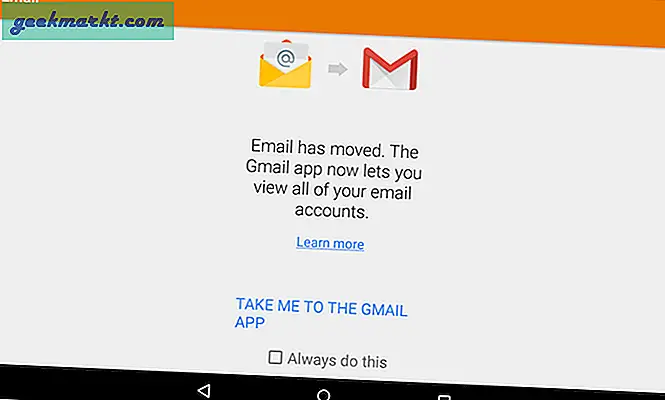
Đối với hướng dẫn này, tôi sẽ đăng ảnh chụp màn hình từ Nexus 7 chạy Android 5.1 của tôi, nhưng tôi cũng đã thử nó trên moto e chạy KitKat và các bước cũng giống nhau.
Bước 2: Trong Thêm tài khoản, bạn sẽ nhận được ba tùy chọn - dịch vụ email của Google, dịch vụ email khác hoặc email công việc của bạn. Vì chúng tôi muốn thêm email công việc, hãy chọn đổi, và nhấn OK.
Nếu bạn muốn xem thiết lập tài khoản triển vọng hoặc yahoo của mình, hãy chọn các tùy chọn thứ hai, tức là cá nhân. Khi nghi ngờ giữa POP và IMAP, hãy luôn sử dụng cái sau. Mặc dù điều này sẽ không quan trọng ở đây.
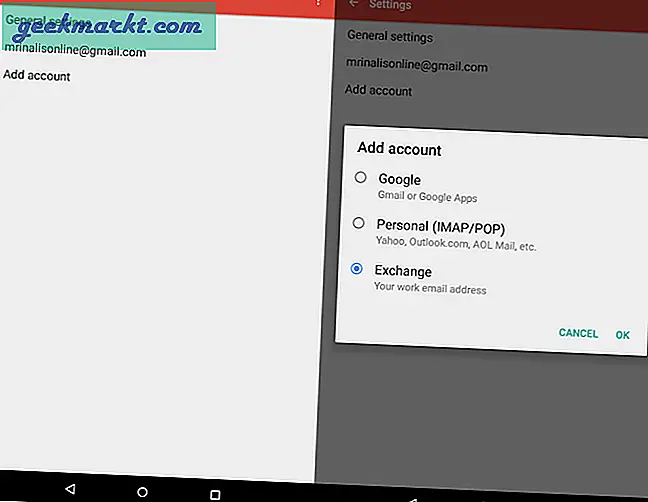
Bước 3: Nhập tài khoản email của bạn và nhấn vào tiếp theo. Làm điều tương tự với mật khẩu của bạn.
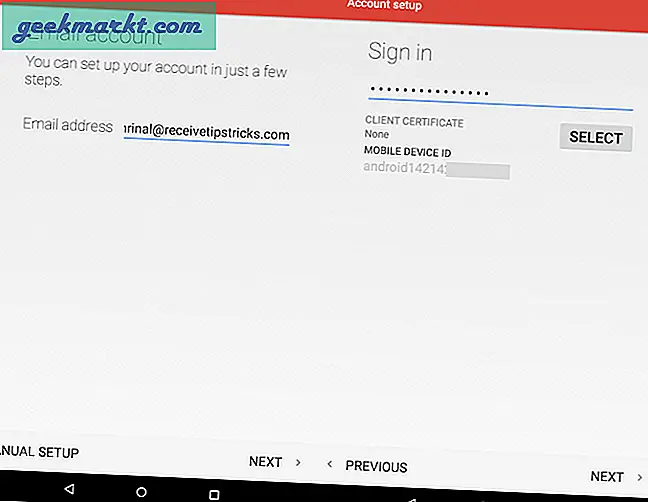
Bước 5: Sau khi thông tin xác thực đăng nhập của bạn được xác minh, bạn sẽ phải nhập cài đặt máy chủ đến của mình.
Đây làkhó khăn vì cài đặt máy chủ thay đổi tùy theo nhà cung cấp dịch vụ email của bạn. Để tìm thông tin chi tiết về máy chủ của bạn, hãy thực hiện tìm kiếm trên Google hoặc hỏi quản trị viên mạng của công ty bạn.
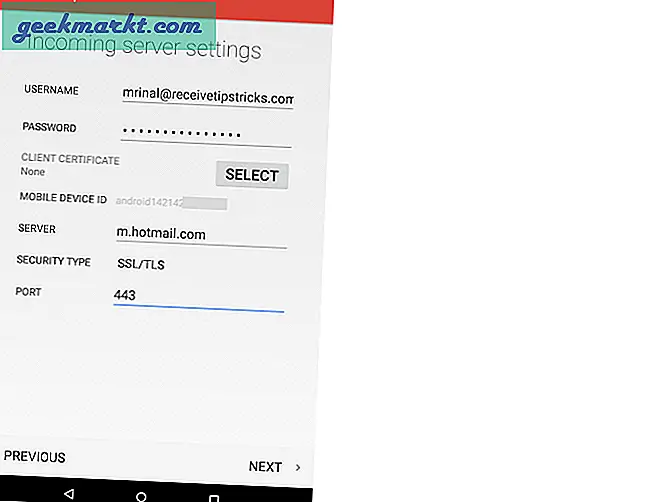
Tôi đã đẩy email của mình sang dịch vụ email Microsoft Outlook, vì vậy máy chủ của tôi m.hotmail.com. Tìm thấy thông tin này trên Google.
Bước 6: Sau khi bạn vào cài đặt máy chủ, hãy nhấn vào tiếp theo.
Nếu chi tiết bạn nhập là chính xác, bạn sẽ thấy tùy chọn đồng bộ hóa khác hỏi bạn xem bạn có muốn đồng bộ hóa danh bạ và lịch của mình từ tài khoản email này hay không. Thực hiện các thay đổi bạn thích và sau đó nhấn lại vào tiếp theo.
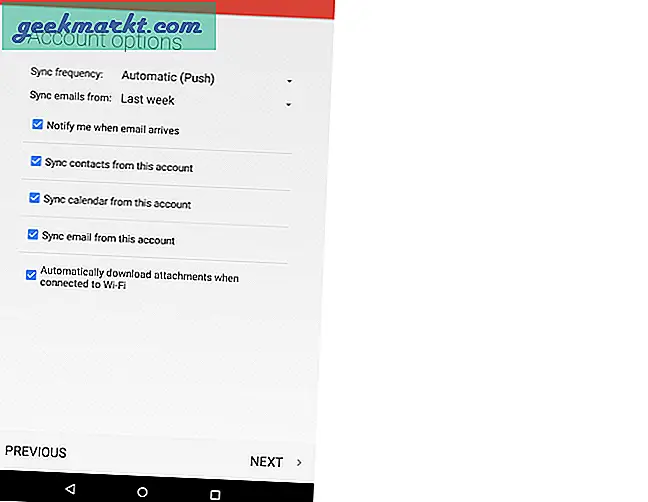
Nếu cài đặt máy chủ của bạn không chính xác thì bạn sẽ thấy lỗi như “không thể mở kết nối với máy chủ”.
Bước 7: Trong màn hình tiếp theo, nhập tên người dùng bạn muốn xem. Bước này là tùy chọn mặc dù. Sau khi hoàn thành, hãy nhấp vào tiếp theo. Và đó là nó.
Bây giờ bạn đã thêm thành công email công việc của mình vào điện thoại Android.
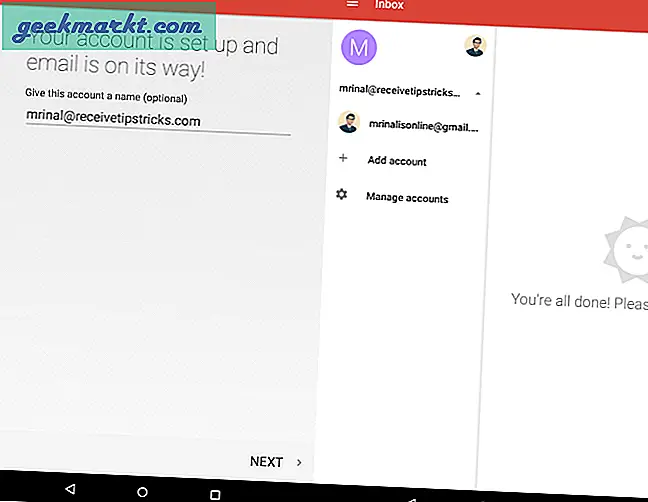
Nếu bạn phải đối mặt với bất kỳ vấn đề hoặc chỉ muốn nói lời cảm ơn. Hãy cho tôi biết trong các ý kiến dưới đây.
Có liên quan:Cách gửi email được mã hóa trong Gmail và Outlook